ضرب عمود في نفس الرقم في Excel - درس سهل
عند العمل مع البيانات في Excel، غالبًا ما يحتاج المرء إلى تنفيذ عمليات مثل ضرب عمود من الأرقام في رقم ثابت. قد يكون هذا لتعديل الأسعار، أو تحويل الوحدات، أو تطبيق زيادة أو نقصان موحد. سيقوم هذا الدرس بمساعدتك على فهم كيفية ضرب عمود في رقم بكفاءة في Excel، بالإضافة إلى بعض النصائح لتحسين سير عملك.
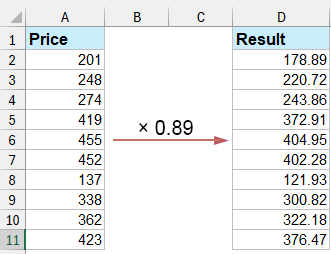
ضرب عمود في رقم باستخدام رمز *
لضرب عمود من الأرقام في نفس الرقم، يمكنك استخدام رمز * مباشرة لتطبيق عملية الضرب.
1. الرجاء إدخال هذه الصيغة في خلية فارغة لإظهار النتيجة. انظر لقطة الشاشة:
=A2*$D$2
ثم اسحب مقبض التعبئة لأسفل لملء هذه الصيغة إلى الخلايا الأخرى. كما ترى أن الخلية A2 تتغير إلى A3 عندما يتم نسخ الصيغة إلى الصف 3، بينما يبقى $D$2 (مرجع مطلق) دون تغيير.

ضرب عمود في رقم باستخدام ميزة اللصق الخاص
يمكنك ضرب أو تقسيم جميع القيم في عمود على رقم معين كما يلي.
1. أدخل الرقم المحدد في خلية فارغة (على سبيل المثال، إذا كنت بحاجة إلى ضرب أو تقسيم جميع القيم على الرقم 10، فأدخل الرقم 10 في الخلية الفارغة). انسخ هذه الخلية بالضغط على مفتاحي "Ctrl" + "C" في وقت واحد.
2. حدد قائمة الأرقام التي تحتاج إلى ضربها دفعة واحدة، ثم انقر فوق "الرئيسية" > "لصق" > "لصق خاص". انظر لقطة الشاشة:

3. في مربع الحوار "لصق خاص"، حدد خيار "الضرب" أو "القسمة" في قسم "العملية" حسب الحاجة (هنا نختار خيار الضرب)، ثم انقر فوق زر "موافق".
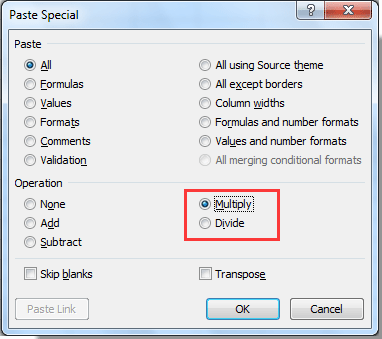
يمكنك رؤية نتيجة العملية كما هو موضح في لقطة الشاشة أدناه.

ضرب / قسمة عمود على رقم باستخدام Kutools لـ Excel
ستساعدك أداة "العمليات" الخاصة بـ Kutools لـ Excel على ضرب أو تقسيم جميع القيم في عمود أو نطاق بشكل جماعي بواسطة رقم معين في Excel بسهولة. يرجى تصفح المزيد من التفاصيل.
1. حدد العمود الذي يحتوي على القيم التي تحتاج إلى ضربها أو تقسيمها دفعة واحدة برقم، ثم انقر فوق "Kutools" > "المزيد" > "العمليات". انظر لقطة الشاشة:

2. في مربع الحوار "أدوات العمليات"، حدد نوع العملية التي تحتاجها في مربع "العملية" (هنا نختار خيار "الضرب")، وأدخل الرقم المطلوب للعامل في مربع النص، ثم انقر فوق زر "موافق".

تم الآن ضرب جميع الخلايا المحددة في الرقم المحدد مرة واحدة.
ملاحظات:
- يمكنك إنشاء صيغ للقائمة عن طريق تحديد مربع "إنشاء صيغ".
- إذا كانت هناك بالفعل صيغ في القائمة، يمكنك تخطي حساب هذه الخلايا عن طريق تحديد مربع "تخطي الخلايا ذات الصيغ".
Kutools لـ Excel - قم بتعزيز Excel بأكثر من 300 أدوات أساسية. استمتع بميزات ذكاء اصطناعي مجانية بشكل دائم! احصل عليه الآن
أفضل أدوات الإنتاجية لمكتب العمل
عزز مهاراتك في Excel باستخدام Kutools لـ Excel، واختبر كفاءة غير مسبوقة. Kutools لـ Excel يوفر أكثر من300 ميزة متقدمة لزيادة الإنتاجية وتوفير وقت الحفظ. انقر هنا للحصول على الميزة الأكثر أهمية بالنسبة لك...
Office Tab يجلب واجهة التبويب إلى Office ويجعل عملك أسهل بكثير
- تفعيل تحرير وقراءة عبر التبويبات في Word، Excel، PowerPoint، Publisher، Access، Visio وProject.
- افتح وأنشئ عدة مستندات في تبويبات جديدة في نفس النافذة، بدلاً من نوافذ مستقلة.
- يزيد إنتاجيتك بنسبة50%، ويقلل مئات النقرات اليومية من الفأرة!
جميع إضافات Kutools. مثبت واحد
حزمة Kutools for Office تجمع بين إضافات Excel وWord وOutlook وPowerPoint إضافة إلى Office Tab Pro، وهي مثالية للفرق التي تعمل عبر تطبيقات Office.
- حزمة الكل في واحد — إضافات Excel وWord وOutlook وPowerPoint + Office Tab Pro
- مثبّت واحد، ترخيص واحد — إعداد في دقائق (جاهز لـ MSI)
- الأداء الأفضل معًا — إنتاجية مُبسطة عبر تطبيقات Office
- تجربة كاملة لمدة30 يومًا — بدون تسجيل، بدون بطاقة ائتمان
- قيمة رائعة — وفر مقارنة بشراء الإضافات بشكل منفرد